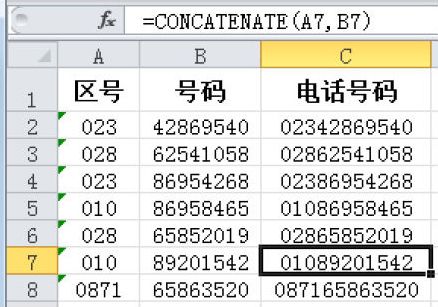为了保证用户的账户安全,一些常用的证件号码,如身份证、银行卡号码等,可以只显示后面四位号码,其他号码用星号代替。此时可通过CONCATENATE、RIGHT和REPT函数实现。
例1:将保险号码的后四位数与“***-**-”文本字符串合并
01 在“B2”单元格中输入完整的保险号码,本例输入“162-54-5679”。
02 在需要显示结果的单元格中输入公式:=CONCATENATE(“***-**-“,RIGHT(B2,4)),然后按下“Enter”键确认,得到结果“***-**-5679”。
例2:将字符串“****-”重复3次的结果与信用卡号码后四位合并
01 在“B2”单元格中输入信用卡号码,本例输入“9558-4698-8259-6425”。
02 在需要显示结果的单元格中输入公式:=CONCATENATE(REPT(“****-“,3),RIGHT(B2,4)),按下“Enter”键确认得到结果“****-****-****-6425”。